我们在使用windowsxp系统电脑过程中,经常会碰到视频格式不符合自己需求的情况。比如,现在一位用户就表示自己希望将视频exe格式转换成MP4格式,可是不懂得如何操作。这该怎么办呢?下面,小编就为大家详细介绍视频exe格式怎么转换MP4格式。
具体如下:
1、首先我们打开浏览器,用搜狗搜索,来搜索格式工厂,然后点击下载!
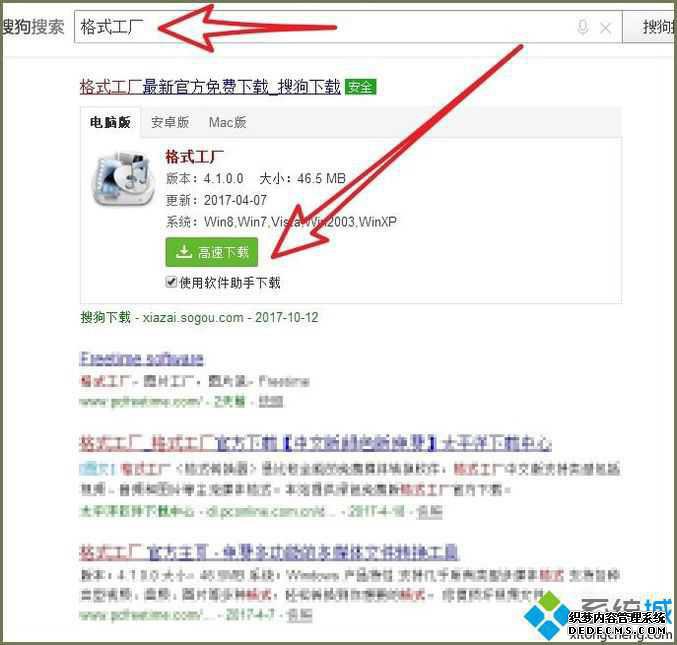
2、下载完成后,我们安装格式工厂,点击界面的一键安装就可以了!
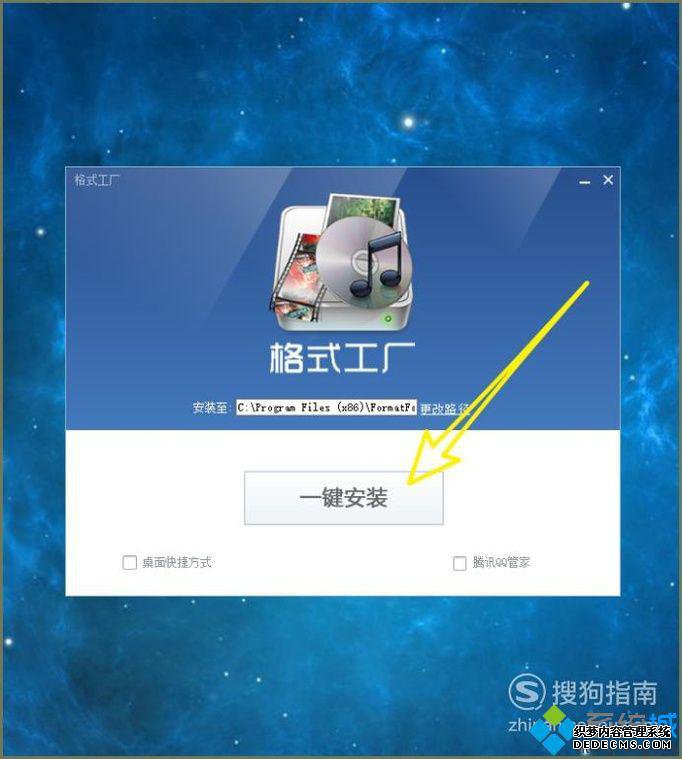
3、安装完成之后,我们打开格式工厂,在主界面中找到转换成mp4的图标,点击进入!
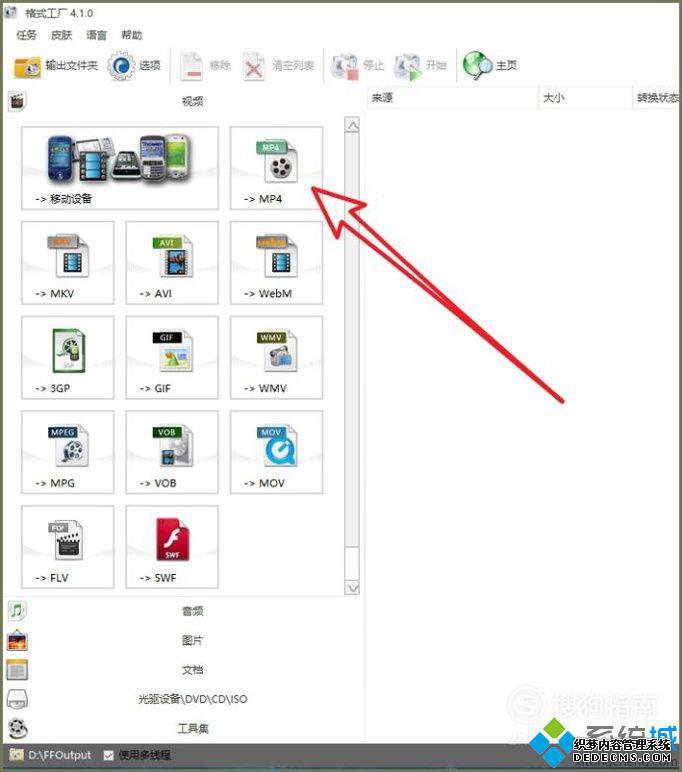
4、在打开的界面中,我们点击右边的添加文件,接着在电脑文件夹中找到我们想要转换的视频,点击打开!
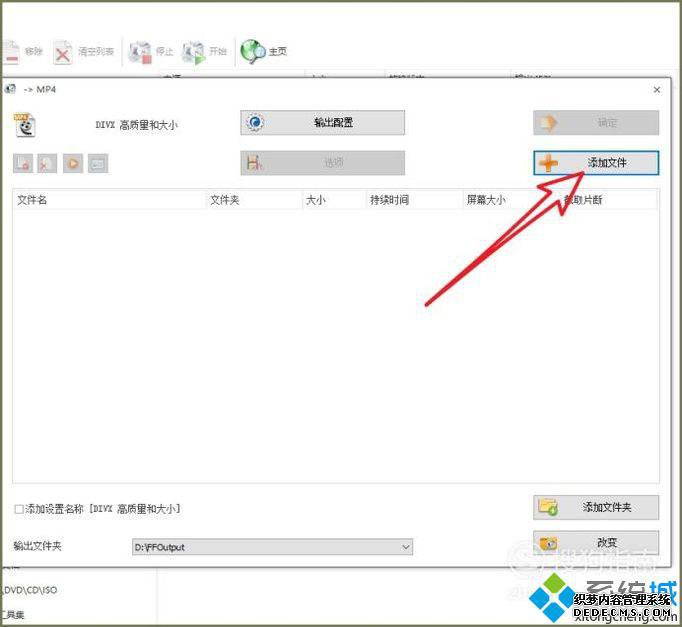
5、然后点击最下方的改变,在电脑中找到我们想要输出的文件夹,然后点击确定!
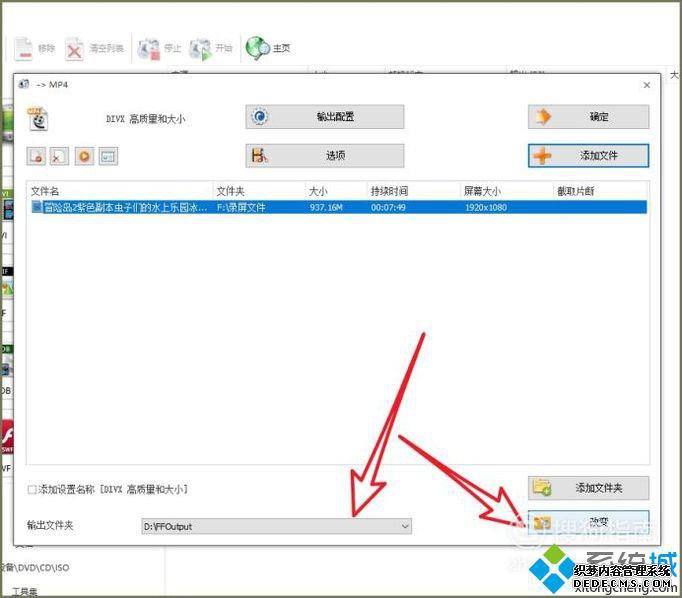
6、所有的设置完成之后,我们点击右上角的确定!
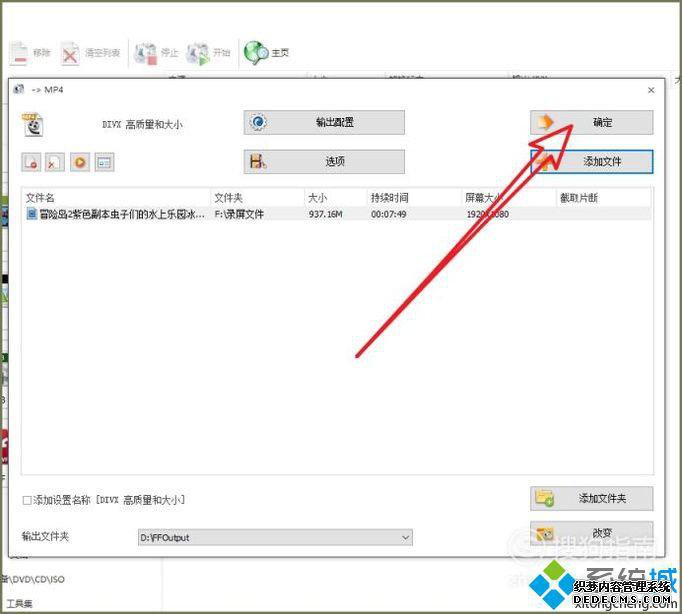
7、接着在格式工厂的主界面,我们找到开始,然后用鼠标左键点击开始!
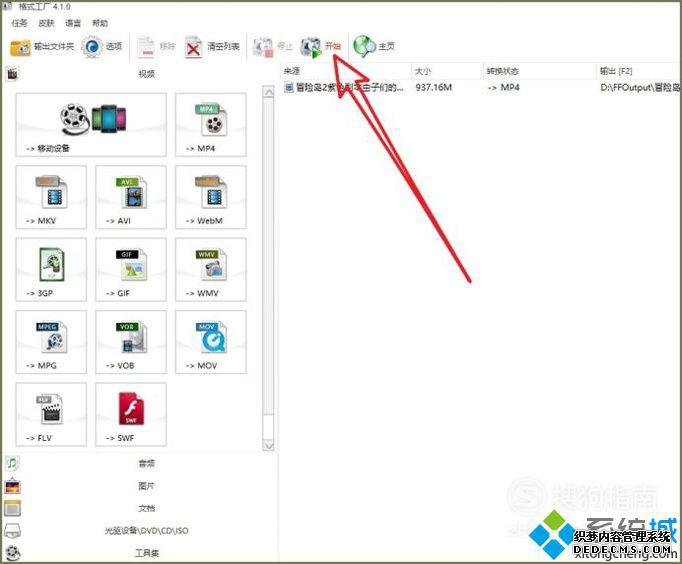
8、接着视频就开设了格式转换,转换所需时间的多少与视频的大小有关,转换完成之后,我们可以在文件夹中找到我们想要的视频了!
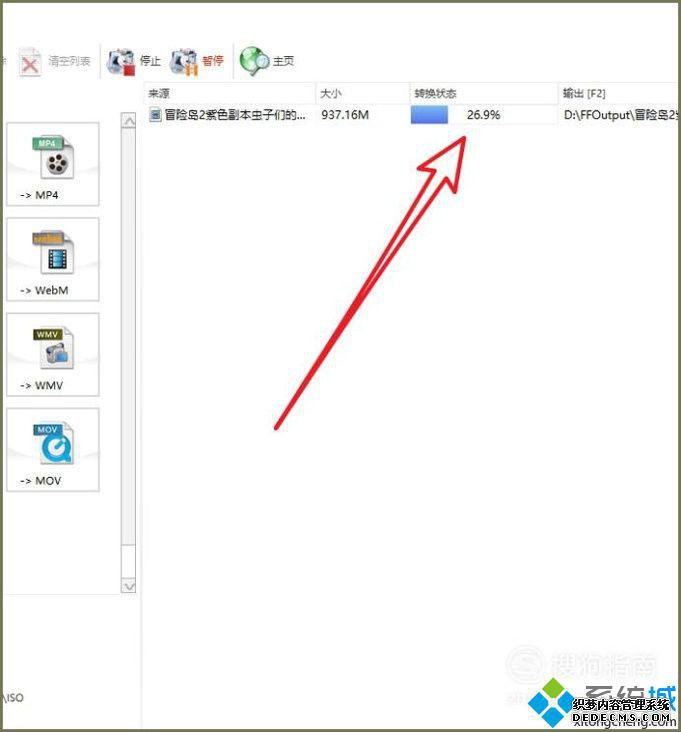
xp系统下将视频exe格式转换成MP4格式的方法就介绍完了。是不是非常简单呢?不懂得如何操作的朋友们,可以参考本教程尝试看看!
------相关信息------



